Исправить ошибку RESULT_CODE_MISSING_DATA в браузере Chrome
Пользователи Google Chrome недавно сообщили об ошибке RESULT_CODE_MISSING_DATA в браузере Chrome. Из-за этой ошибки пользователи Chrome не могут получить доступ к определенным веб-сайтам. Иногда это также может привести к сбою браузеров при попытке их запуска. Если у вас возникла та же проблема, проверьте этот пост, чтобы найти решение.
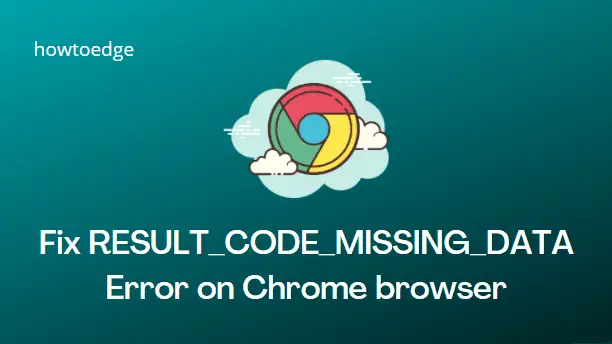
Что вызывает ошибку RESULT_CODE_MISSING_DATA
Присмотревшись к этой проблеме, мы обнаружили, что она вызвана рядом факторов. Эти:
- Неполная или поврежденная установка браузера также может быть причиной этой проблемы. В этом случае вам необходимо переустановить браузер Chrome, чтобы устранить проблему.
- Похоже, что в браузере есть ошибка или ошибка повреждения, которая мешает его процессам, что затрудняет выполнение определенных задач.
- Если ваш браузер устарел, у вас могут возникнуть проблемы при использовании некоторых функций. В этом случае установка последних обновлений решит проблему.
Исправить ошибку RESULT_CODE_MISSING_DATA в браузере Chrome
После того, как вы узнаете, что может быть причиной ошибки, мы обсудим некоторые эффективные шаги по устранению неполадок, чтобы исправить ее как можно скорее.
1]Очистить кеш Chrome
Очистите данные кеша браузера Chrome и проверьте, решает ли это проблему. Прежде чем продолжить, закройте все вкладки Google Chrome. Для этого выполните следующие действия:
- Откройте браузер Chrome.
- В правом верхнем углу экрана нажмите кнопку «Еще» (три точки).
- Во всплывающем меню выберите «Настройки».
- Выберите «Безопасность и конфиденциальность» на левой панели меню «Настройки».

- На правой панели нажмите Очистить данные браузера.
- После этого перейдите на вкладку «Основные» и проверьте Кэшированные изображения и файлы.

- Выберите «Все время» в раскрывающемся меню «Временной диапазон».
- Далее нажмите Очистить данные.
Совет. Вы можете использовать клавиши Ctrl+Shift+Del, чтобы очистить данные просмотра в браузере Chrome.
После выполнения вышеуказанных шагов перезапустите браузер и посмотрите, устраняет ли он код ошибки.
2]Получить последнюю версию
Другая возможность заключается в том, что в самом браузере есть ошибка или сбой. Обычно это происходит, когда вы используете устаревший браузер, и его можно исправить, установив последнюю версию.
- Запустите браузер Chrome
- Введите chrome://settings в адресной строке Chrome и нажмите Enter, чтобы открыть окно настроек.
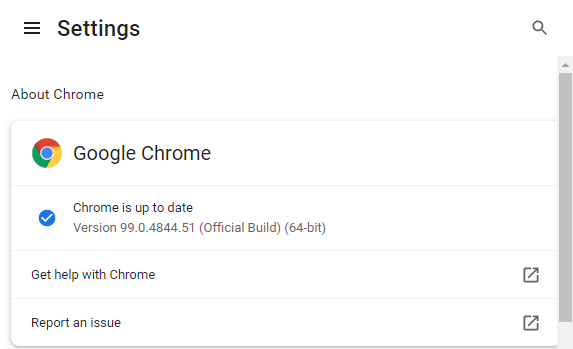
- На левой панели нажмите «О Chrome», а затем на правой панели проверьте, обновлен ли Chrome.
- Это заставит Google Chrome искать любые обновления.
- Как только он найдет какие-либо обновления, он начнет их загружать автоматически.
- После загрузки обновления вам потребуется перезапустить браузер.
- Теперь вы можете посетить веб-сайт, на котором появляется ошибка, и посмотреть, решена ли проблема.
3]Выполните чистую загрузку
Сторонние приложения также могут вызывать подобные проблемы, когда они мешают законным операциям браузера. В этом случае вам необходимо устранить неполадки с чистой загрузкой, чтобы обнаружить неисправные приложения или службы.

- Откройте диалоговое окно «Выполнить» с помощью клавиш Windows + R.
- Введите msconfig в текстовое поле и нажмите Enter.
- На вкладке «Общие» снимите флажок «Загружать элементы автозагрузки».
- Сделав это, установите флажки для «Загрузить системные службы» и «Использовать исходную конфигурацию загрузки».
- Затем перейдите на вкладку «Службы» и выберите «Скрыть все службы Microsoft».
- Нажмите кнопку Отключить все.
- Нажмите «Применить» > «ОК», чтобы отключить все службы Microsoft.
- Перезагрузите компьютер, чтобы увидеть, решена ли проблема.
Почему важна очистка кеша?
Всякий раз, когда браузер отображает веб-сайт, он сохраняет файлы, загруженные с сервера, во временных местах. Кэшированные файлы содержат скрипты, таблицы стилей CSS, графические изображения, файлы HTML и другие мультимедиа.
Каждый раз, когда вы посещаете веб-сайт, браузер проверяет, не изменилось ли что-либо, и загружает только что-то новое или еще не кэшированное. Следовательно, страница загружается быстрее, так как меньшая пропускная способность используется как пользователем, так и сервером. Однако со временем кэшированные данные могут быть повреждены, что делает браузер неспособным выполнять необходимые задачи, что приводит к ошибкам, подобным обсуждаемой.





![[Download] Цвета темы Holi PREMIUM для Windows 10](https://pazd.ru/wp-content/uploads/2021/11/colors-of-holi-premium-windows-10-theme-image-1.png)
